Convierta MPG / MPEG a MP4 con alta velocidad y alta calidad de imagen / sonido de salida.
- Convertir AVCHD a MP4
- Convertir MP4 a WAV
- Convertir MP4 a WebM
- Convertir MPG a MP4
- Convertir SWF a MP4
- Convertir MP4 a OGG
- Convertir VOB a MP4
- Convertir M3U8 a MP4
- Convertir MP4 a MPEG
- Incrustar subtítulos en MP4
- Divisores MP4
- Eliminar audio de MP4
- Convierte videos 3GP a MP4
- Editar archivos MP4
- Convierte AVI a MP4
- Convierte MOD a MP4
- Convertir MP4 a MKV
- Convertir WMA a MP4
- Convierte MP4 a WMV
Cómo tomar una foto de pasaporte con iPhone de forma profesional
 Publicado por Lisa ou / 09 de enero de 2024 09:00
Publicado por Lisa ou / 09 de enero de 2024 09:00 ¡Hola chicos! Planeo tomar una foto de pasaporte porque es obligatoria para una de nuestras materias principales. Quiero que quede hermoso. La razón es que se publicarán en todo nuestro campus. Sin embargo, esta es la primera vez que tomo una fotografía de pasaporte. ¿Puedes ayudarme a hacerlo perfecto? Cualquier recomendación será muy apreciada. ¡Muchas gracias de antemano!
¡Tomemos fotografías de pasaporte profesionalmente en iPhone con esta publicación! Le mostrará una guía completa sobre cómo realizar el escenario mencionado. ¿Que estas esperando? Es hora de desplazarse hacia abajo.
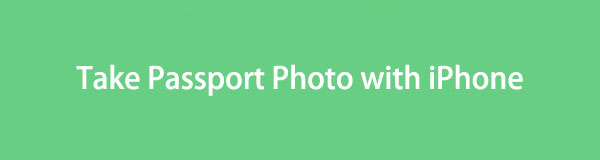

Lista de Guías
Parte 1. Cómo tomar una foto de pasaporte con iPhone
Al tomar una foto de pasaporte con iPhone, no sólo la resolución es lo único que debes considerar. Tener en cuenta el lugar, la iluminación, tu rostro y más te ayudará a capturar la foto de pasaporte perfecta. A continuación, enumeraremos algunas cosas que debe considerar, incluido cómo ejecutarlas correctamente. Por favor, sigue hacia abajo.
Sugerencia 1. Quítate los accesorios que cubren tu rostro
Su rostro debe aparecer claramente en la fotografía del pasaporte. Significa quitarse todos los accesorios necesarios que cubran tu rostro tanto como sea posible. Incluye piezas de joyería facial, gafas, sombreros y más. Además, depende de los requisitos de su país.
Algunas de ustedes prefieren usar maquillaje para verse presentables y no pálidas. Puedes usar algunos, pero sólo para un uso moderado. Significa que sólo puedes usar maquillaje ligero.
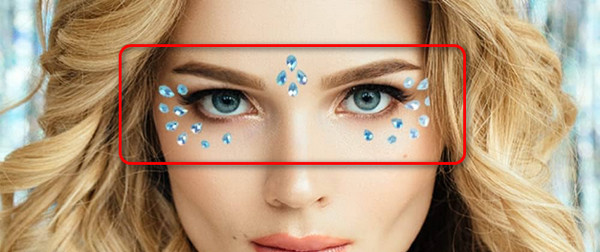
Sugerencia 2. Elige un buen fondo e iluminación
Si tomas una foto de pasaporte en un iPhone, la cámara también tomará tu fondo. Si es así, asegúrese de tener una formación decente. La mayoría de las creencias comunes que cree la gente es que debes tener antecedentes blancos. El caso es que puedes elegir fondos monocromáticos y de colores claros. Asegúrese de que no haya cosas excesivas en segundo plano. Además, usa ropa formal o semiformal.
Además, asegúrese de tener una iluminación clara y buena. No utilice la luz del sol para iluminar. La razón es que el color de tu cara cambiará a naranja o cualquier otra cosa.

Sugerencia 3. Tómate una fotografía con buena postura
La expresión facial requerida para tomar una fotografía es una cara neutral. No sonrías. Realice contacto visual con la lente de la cámara. Además, mantente erguido para realizar una buena postura.
Prepara tu iPhone para tomar una foto de pasaporte. Solo necesita abrir la aplicación Cámara tocando el ícono en la pantalla de inicio. Después de eso, enfoca la cámara en el centro. Si está listo para tomar una fotografía, toque el botón Círculo en la parte inferior central de la interfaz principal.
Video Converter Ultimate es el mejor software de conversión de video y audio que puede convertir MPG / MPEG a MP4 con alta velocidad y alta calidad de imagen / sonido.
- Convierta cualquier video / audio como MPG, MP4, MOV, AVI, FLV, MP3, etc.
- Admite conversión de video 1080p / 720p HD y 4K UHD.
- Potentes funciones de edición como Recortar, Recortar, Rotar, Efectos, Mejorar, 3D y más.
Asegúrese de tomar varias fotografías para evitar volver a tomarlas. Si es posible, utilice el modo ráfaga. Si es así, podrás elegir entre numerosas opciones.
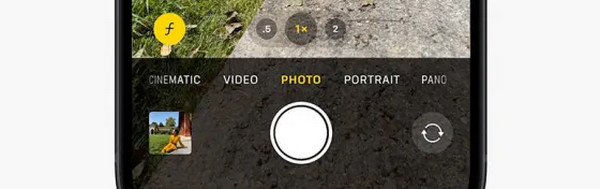
Parte 2. Cómo recortar fotos en tamaño pasaporte en iPhone
Por supuesto, el iPhone tiene la función de recorte en la aplicación Fotos para hacer fotografías de pasaporte según sus solicitudes. Pero es posible que las funciones limitadas no le satisfagan en absoluto. Si es así, utilice aplicaciones o programas de terceros que puedan hacerlo. ¡Estás de suerte! Publicaremos las 2 formas de hacerlo. Véalos mientras se desplaza hacia abajo.
Opción 1. Usar una aplicación de terceros
ID Photo - Passport Photo Maker es una aplicación creada para convertir las fotos de tu iPhone en imágenes de pasaporte. Lo bueno de esta aplicación es que admite muchas visas y resoluciones prediseñadas que puedes usar. Algunas son Visa del Reino Unido, Visa de China, Visa de Japón, Visa de Corea del Sur y más. Sin embargo, la aplicación contiene anuncios molestos que pueden interferir con el proceso. De todos modos, consulte los pasos detallados sobre cómo utilizar la aplicación. Siga adelante.
Paso 1Descargue Foto de identificación - Creador de fotos de pasaporte en la App Store. Después de eso, ejecútelo tocando el botón Abrir. Toque los botones Tomar una foto o Elegir una foto en la primera interfaz. Posteriormente, importa la imagen que prefieras.

Paso 2Por favor elige el tamaño que prefieras. Puede seleccionar en qué país se encuentra. Luego, toque el botón Crear. Edita la foto. Toque el botón Siguiente en la parte superior derecha y siga las instrucciones en pantalla. Luego, elija el botón Guardar para conservar la imagen en su iPhone.
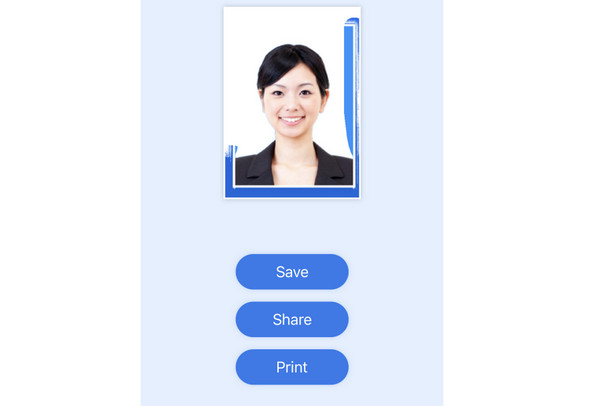
Opción 2. Utilizar software de terceros
Alternativamente, puede editar las fotografías de pasaporte tomadas desde su iPhone en una computadora. es con la ayuda de FoneLab Video Converter Ultimate. Puede recortar las fotos de su iPhone para cumplir con las resoluciones de los requisitos del pasaporte. La razón es que la herramienta puede permitirle personalizar el largo y el ancho de la imagen. Además, después de configurar la resolución de la foto, puede utilizar las herramientas de edición del software para realizar más ediciones.
Video Converter Ultimate es el mejor software de conversión de video y audio que puede convertir MPG / MPEG a MP4 con alta velocidad y alta calidad de imagen / sonido.
- Convierta cualquier video / audio como MPG, MP4, MOV, AVI, FLV, MP3, etc.
- Admite conversión de video 1080p / 720p HD y 4K UHD.
- Potentes funciones de edición como Recortar, Recortar, Rotar, Efectos, Mejorar, 3D y más.
Ahora es el momento de ver cómo funciona la herramienta para recortar las fotos de tu iPhone y convertirlas en tamaño pasaporte. Imita los pasos detallados a continuación. Siga adelante.
Paso 1Descargar FoneLab Video Converter Ultimate en tu ordenador. Sólo necesitas marcar la Descargar gratis icono en el sitio web oficial del software. Después de eso, la computadora iniciará la herramienta automáticamente. Conecte su iPhone a la computadora a través del cable USB que funcione. Abre el álbum y elige tu iPhone. Localiza las fotos que deseas recortar después.

Paso 2En la parte superior, seleccione el Collage pestaña. Más tarde, haga clic en el Un solo cuadro icono en el centro de la pantalla. Verá la interfaz de importación después. Arrastre y suelte la foto para iniciar el proceso. Alternativamente, marque el ícono Más a la izquierda para importar las imágenes.

Paso 3En la parte superior de los marcos, seleccione el Resolución sección. Posteriormente, verás muchas opciones en la pantalla. Por favor elige el Personalizado botón. Después de eso, ingrese la resolución de pasaporte requerida por su país. Haga clic en el OK después para aplicar los cambios.
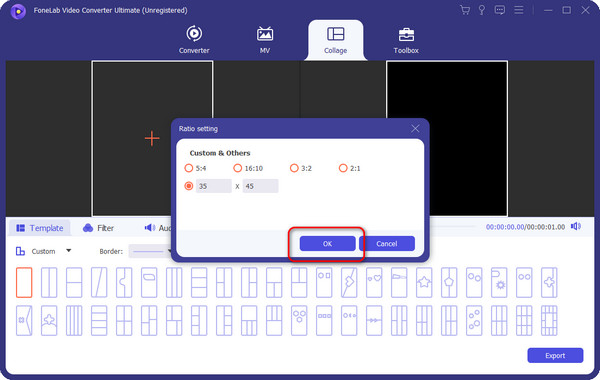
Paso 4Ahora es el momento de guardar la imagen del software. Sólo necesitas hacer clic en el Exportar en la parte inferior de la interfaz principal. Luego, guarda la foto en la sección del álbum de tu iPhone.
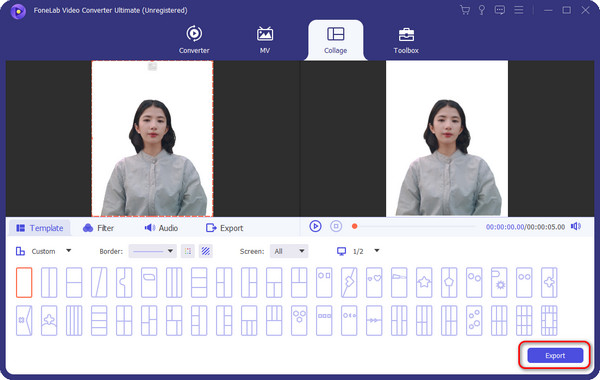
Parte 3. Preguntas frecuentes sobre cómo tomar una foto de pasaporte con iPhone
1. ¿Cómo se toman fotografías de 2x2 en un iPhone?
Abra la Cámara aplicación en tu iPhone. Después de eso, tómate una foto tocando el ícono del Círculo en la parte inferior. Luego, busque una herramienta en línea que pueda recortar fotografías a 2x2. Elija el primer resultado en su pantalla. Toque en el Seleccione Archivo en el centro e importe la imagen que desea cortar. Más tarde, toque el Aplicá y guarda la imagen en tu iPhone.
2. ¿Apple tiene una aplicación de fotografía de pasaporte incorporada?
Lamentablemente no. Apple no ofrece oficialmente una aplicación de fotografía de pasaporte integrada que puedas usar. Sin embargo, existen varias aplicaciones que puedes utilizar. Puedes buscarlos en la App Store. Una de las principales es la aplicación Passport Photo - ID Photo.
Eso es todo por ahora sobre cómo tomar una foto de pasaporte con el iPhone. Debes considerar varias cosas sobre tu entorno, iPhone y más. Todo valdrá la pena después porque tu foto de pasaporte quedará preciosa. Además, si desea recortar su imagen al tamaño de un pasaporte, puede usar FoneLab Video Converter Ultimate. ¿Tiene más preguntas? Déjelos en la sección de comentarios a continuación. ¡Gracias!
Video Converter Ultimate es el mejor software de conversión de video y audio que puede convertir MPG / MPEG a MP4 con alta velocidad y alta calidad de imagen / sonido.
- Convierta cualquier video / audio como MPG, MP4, MOV, AVI, FLV, MP3, etc.
- Admite conversión de video 1080p / 720p HD y 4K UHD.
- Potentes funciones de edición como Recortar, Recortar, Rotar, Efectos, Mejorar, 3D y más.
